如何使用 Divi 創建不規則形狀的截面過渡
已發表: 2017-10-26提升網站設計的最佳方法之一是使用不同的部分過渡。 在上一篇文章中,我們向您展示瞭如何僅使用 Divi 內置選項來做到這一點。 但是,如果您希望創建更高級或更個性化的內容,您也可以創建不規則形狀的部分過渡。 由於它們的複雜性,解決此問題的最佳方法是使用具有透明邊框的圖像。
在這篇文章中,我們將向您展示如何做到這一點。 我們不僅將向您展示在 Divi Builder 中的操作,而且還將向您展示如何使用 Photoshop 通過幾個步驟在圖像上創建這些透明邊框。
示例結果
讓我們來看看具有令人驚嘆的不規則形狀截面過渡的佈局示例:
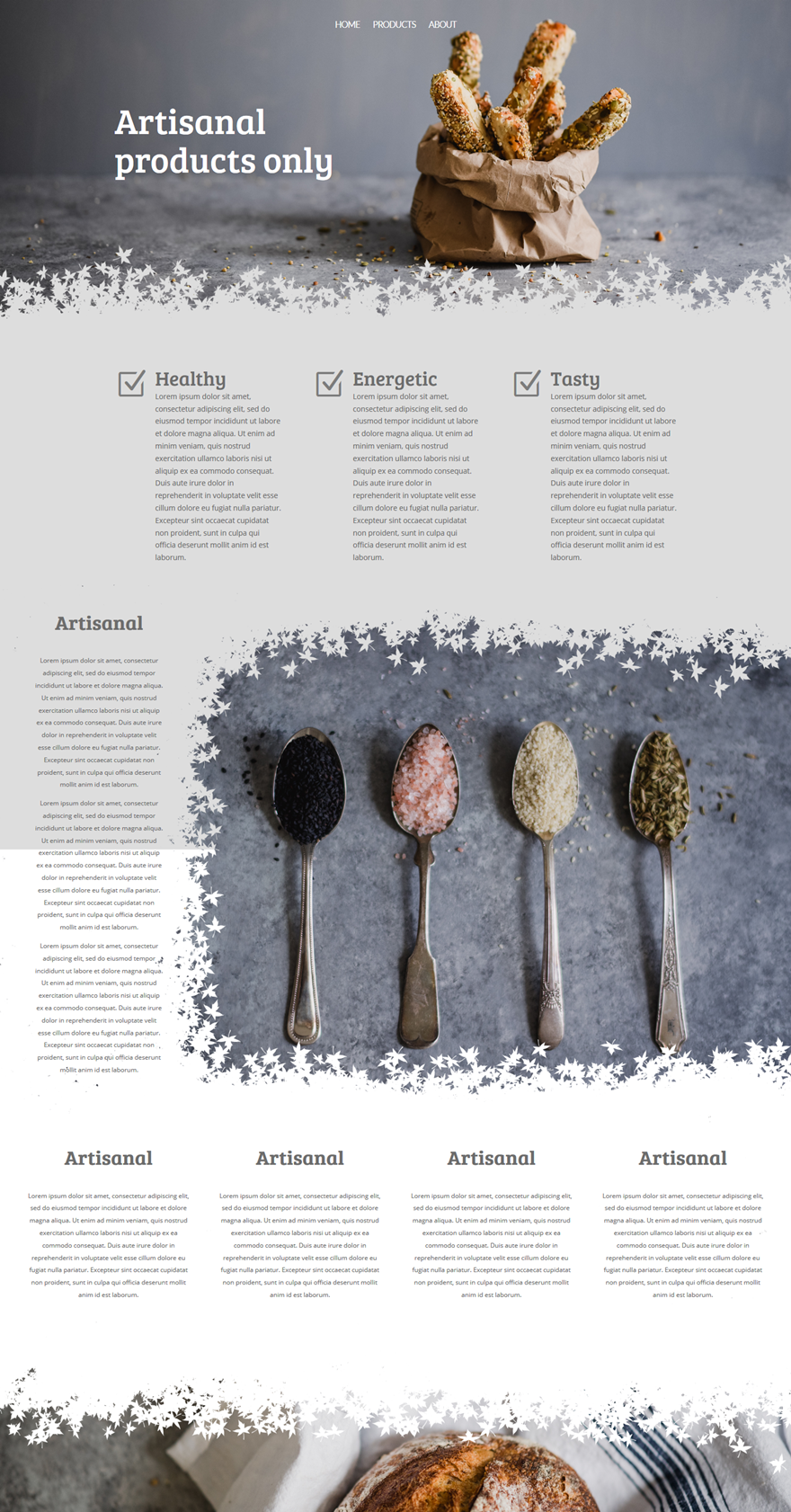
您可以注意到,您可以在整個站點和不同部分中使用這些透明邊框。 重要的是要記住,根據透明邊框的大小,您應該在各部分中留出足夠的空間以適應您嘗試共享的不同內容。 它還將在各個部分之間創造一個很好的平衡。
如何使用 Divi 創建不規則形狀的截面過渡
訂閱我們的 YouTube 頻道
使用 Photoshop 創建透明邊框
您可以使用 Photoshop 隨心所欲地獲得原始形狀。 您還可以選擇名為 GimpShop 的免費替代品。 對於本教程,我們將使用 Photoshop。
打開 Photoshop
首先在您的計算機上打開 Photoshop。
打開圖片
完成後,打開您要處理的圖像。
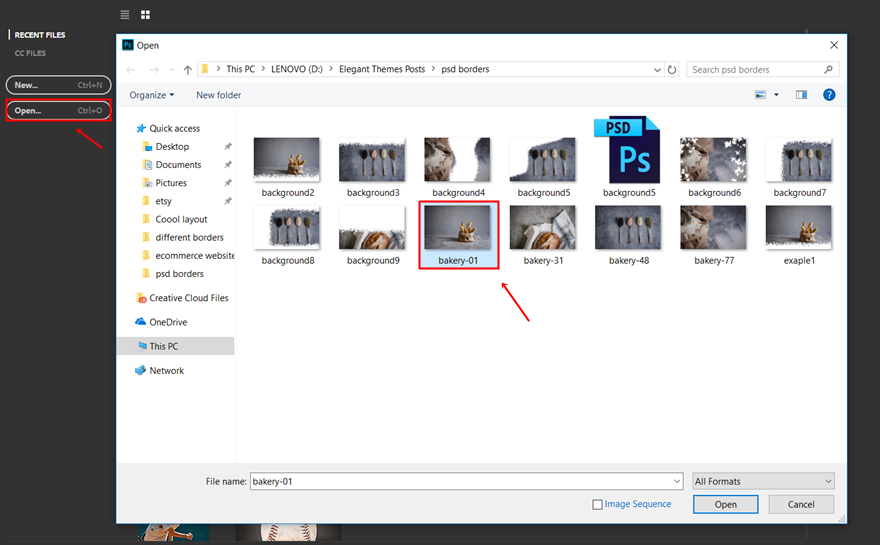
雙擊圖像並創建圖層
在 Photoshop 中上傳圖像後,雙擊圖像層並為其創建一個新層(層 0)。
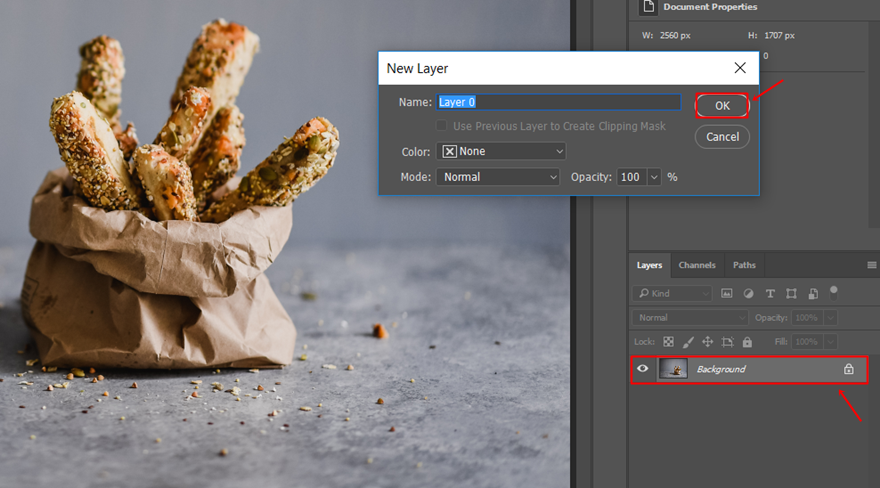
添加另一層
要添加透明邊框,您還需要另一個圖層,因此請繼續單擊我們在下面的打印屏幕中標記的圖標來添加它。 創建圖層(圖層 1)後,請確保將其放置在包含圖像的圖層上方。
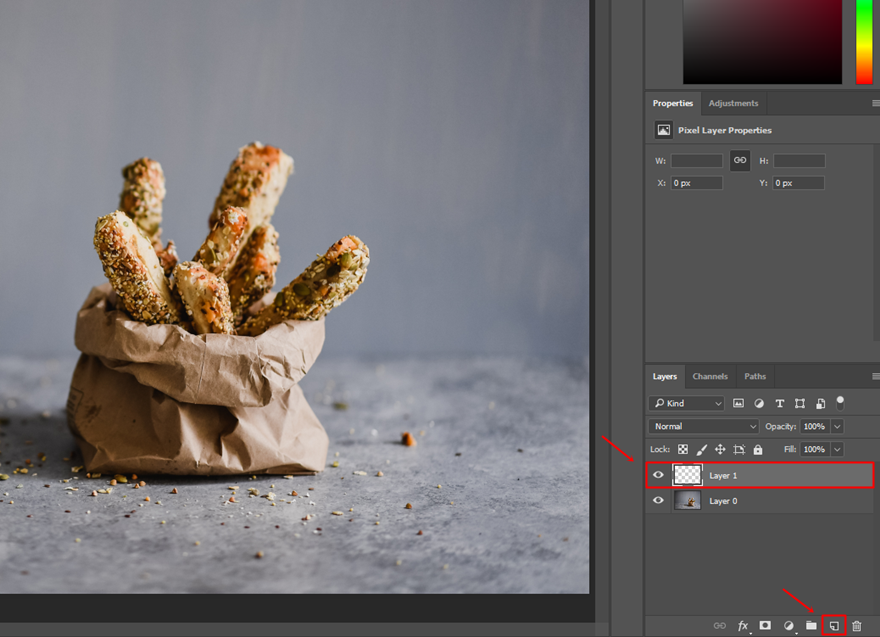
選擇畫筆和大小
在激活第 1 層時,繼續並單擊畫筆圖標。
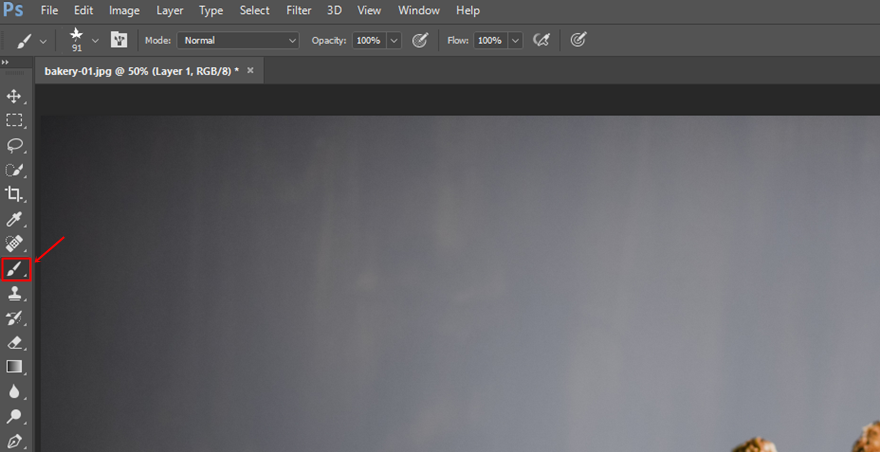
完成後,您可以根據自己的喜好調整用於畫筆的大小和圖案。 互聯網上有大量免費的 Photoshop 畫筆,因此根據您創建的網站類型,選擇合適的畫筆。 此外,請確保不透明度設置為 100%。
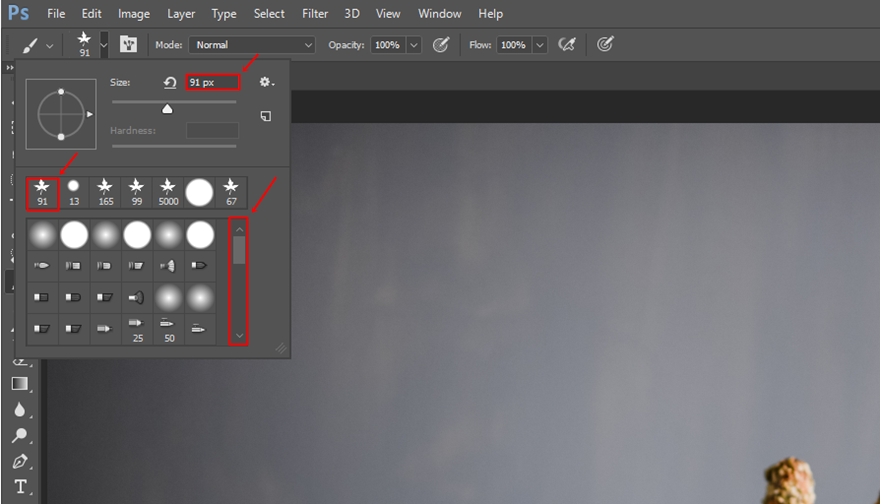
開始在邊框上使用畫筆
一旦你的刷子就位,開始在你想要透明的一側使用它。 確保用刷子覆蓋整個邊框,以便之後全部變得透明。

CTRL (Windows) 或 Command (Mac) + 選擇新圖層
完成後,您可以按鍵盤上的 CTRL(適用於 Windows)或 Command(適用於 Mac)並同時單擊第 1 層。 您將看到 Photoshop 將選擇您添加到該圖層的所有內容,在本例中,即形狀邊框。
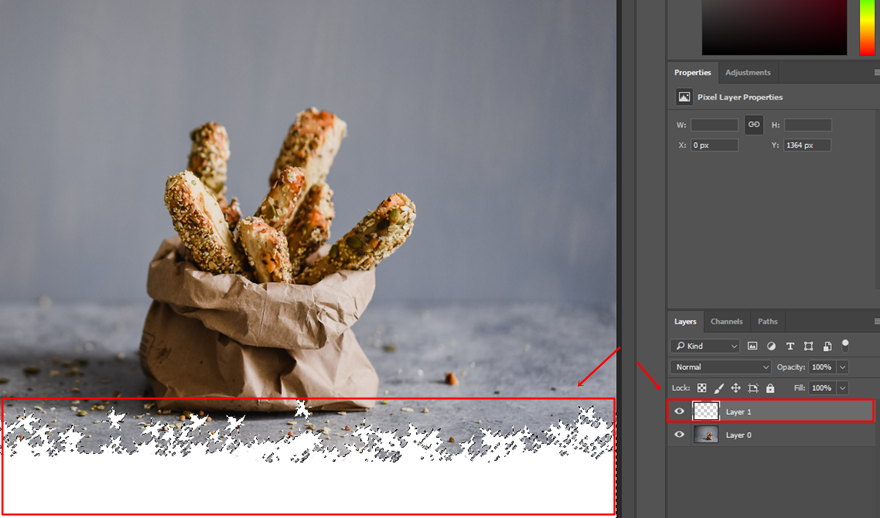

使新圖層不可見
接下來,通過移除下面打印屏幕中標記的眼睛,使第 1 層不可見。
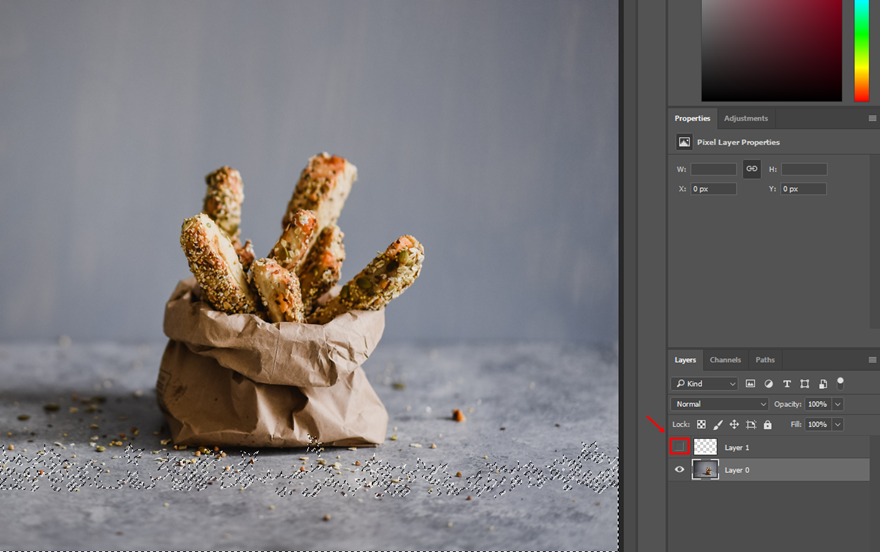
選擇圖像並刪除新圖層
然後,單擊包含圖像的圖層並按鍵盤上的刪除按鈕。 一旦你這樣做了,你會看到邊框將變得透明。
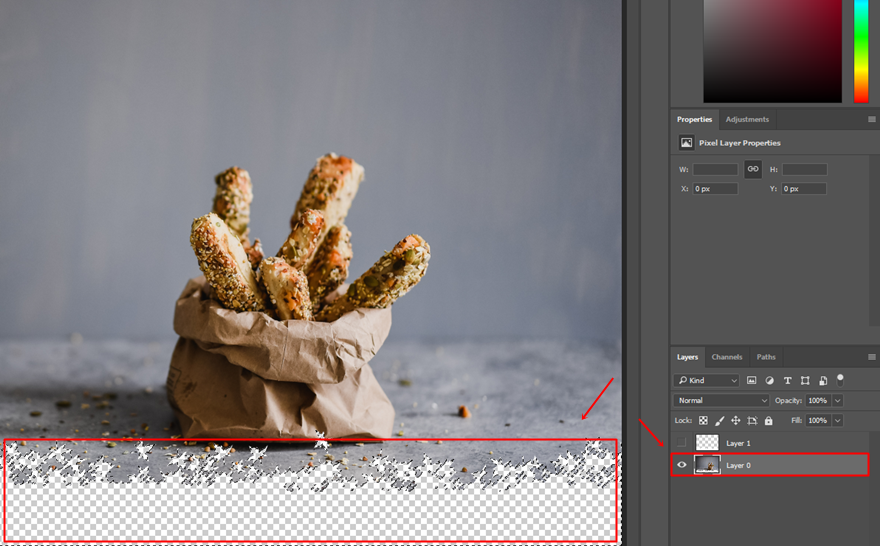
選擇矩形選框工具並單擊圖像
單擊矩形選框工具並隨機按圖像上的某處。

將圖像另存為 PNG
最後,您需要將圖像另存為 PNG,以便您可以在您的網站上使用它。
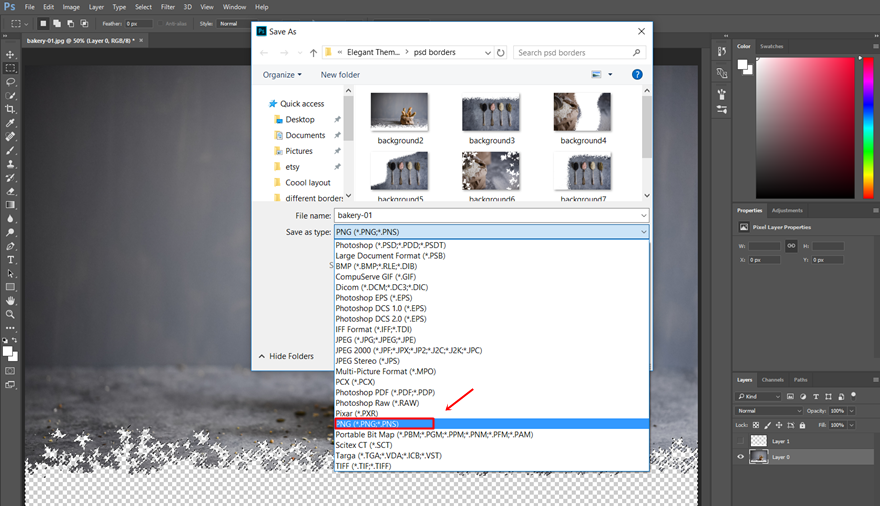
為 Divi 添加背景
一旦你創建了你想要在你的 Divi 網站中使用的不同圖像(通過使用上面的 Photoshop 技術),剩下的就很簡單了。 您創建的圖像用作特定部分的背景。 我們只會向您展示如何構建我們示例的英雄部分,因為相同的方法也適用於不同的部分。
添加新標準截面
添加一個新頁面,切換到 Visual Builder 並向該頁面添加一個新的標準部分。
上傳背景圖片
將要顯示的所有模塊放置在英雄部分後,您可以繼續添加您在本文前一部分中創建的圖像。
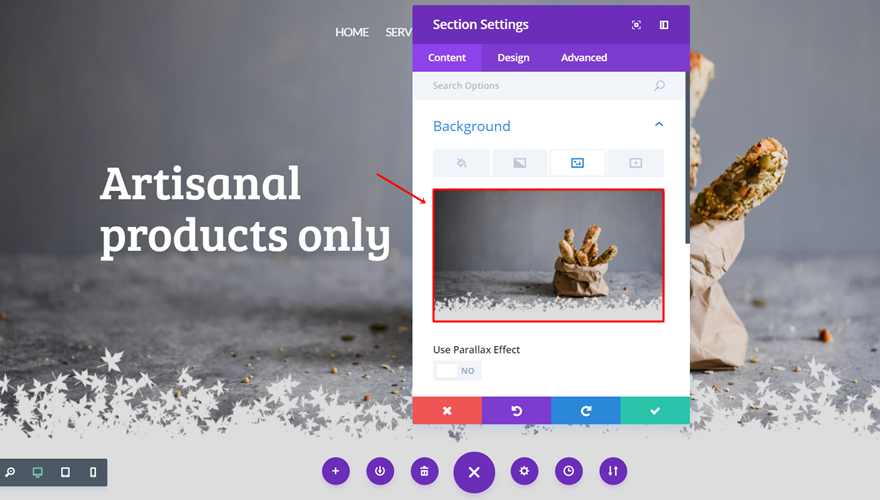
添加背景顏色
完成此操作後,您可以決定在圖像的透明部分顯示什麼顏色。 在本例中,我們使用“#dddddd”作為背景色。 您可以立即看到顏色將出現在圖像的透明部分。
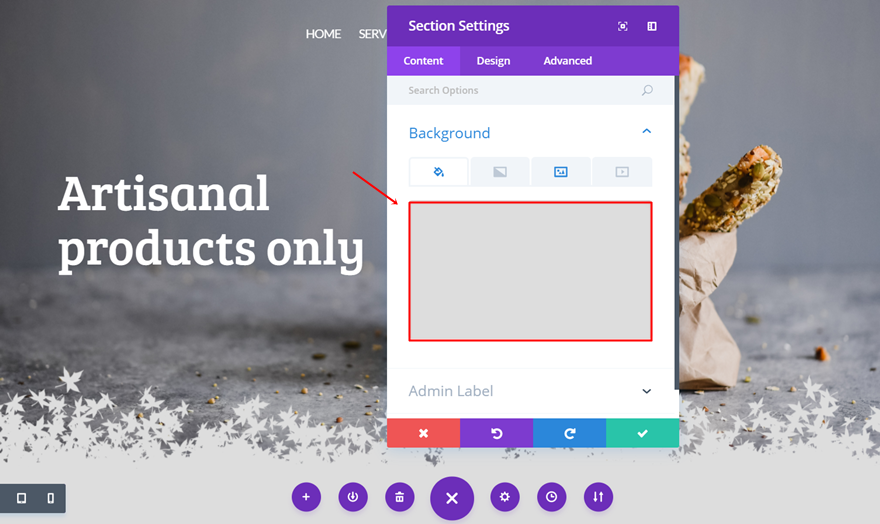
確保有足夠的填充
根據您在英雄部分使用的模塊數量和透明邊框的大小,您可能需要添加一些自定義填充。 使用不同的部分填充值,看看哪一個能給你最好的結果。
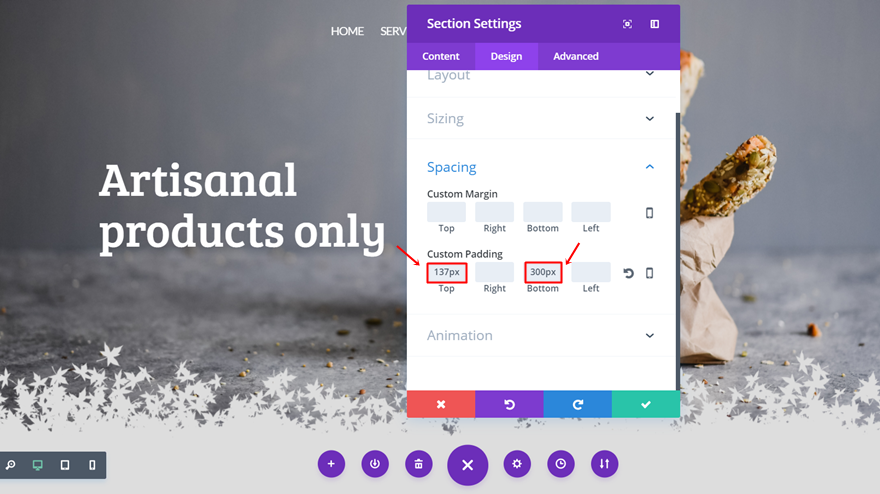
為下一節添加相同的背景顏色
為了確保不同的部分彼此很好地融合,請在下一部分中使用您在英雄部分使用的相同背景顏色。 這並不一定意味著您必須為下一部分使用一種顏色的背景顏色,您可以使用漸變背景,只要兩個部分的顏色融合得很好。
例子
如前所述,您可以根據需要創建任意數量的圖像邊框,並在整個網站中以創造性的方式使用它們。 為了讓您體驗一下,我們創建了以下示例預覽:
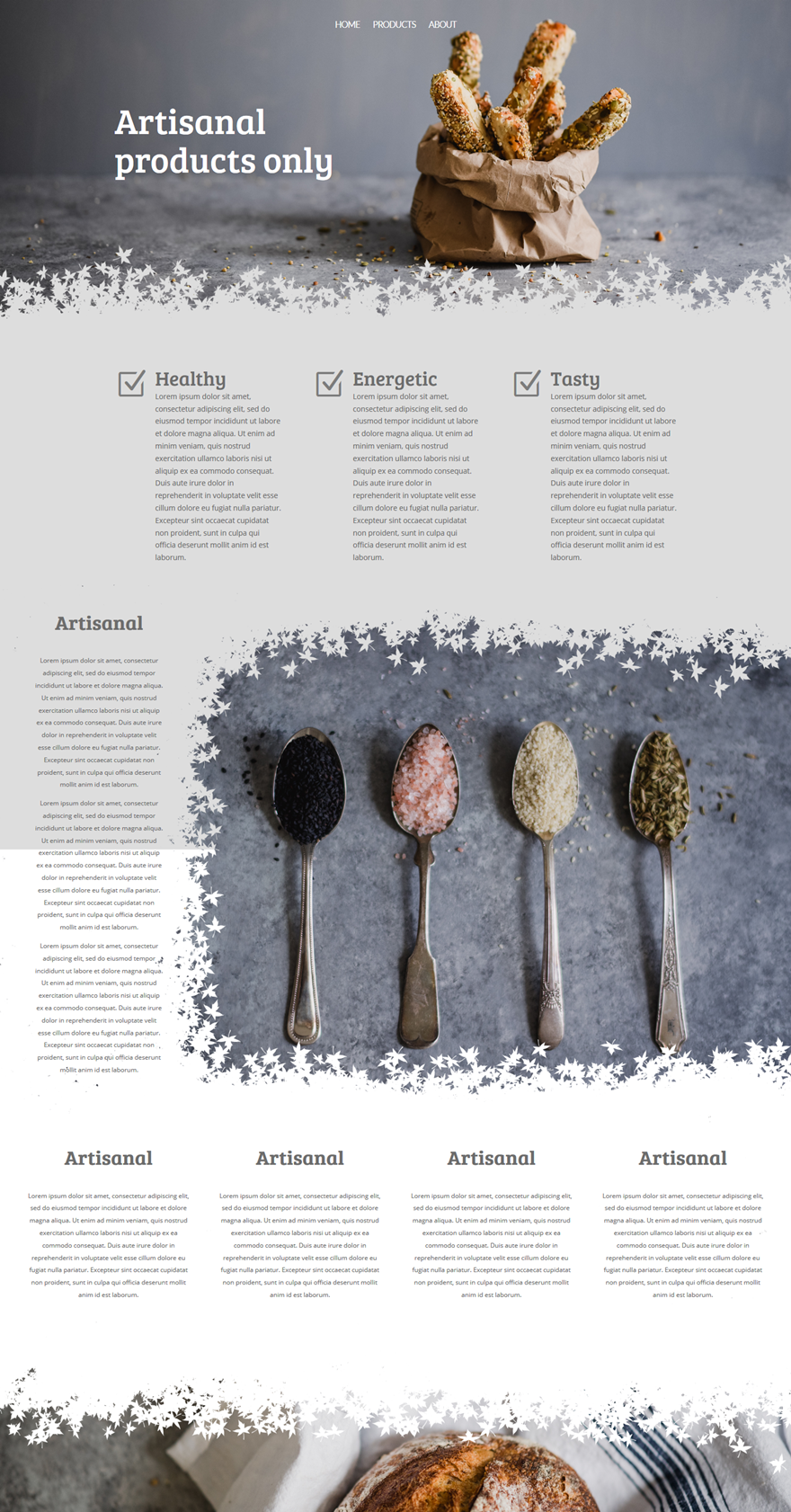
最後的想法
在這篇文章中,我們向您展示瞭如何輕鬆使用不規則形狀的截面過渡。 通過使用這種方法,您基本上可以創建您想要的任何類型的部分過渡。 除了向您展示如何在 Photoshop 中通過幾個步驟創建這些不規則形狀外,我們還向您展示瞭如何在 Divi Builder 中使用它。 如果您有任何問題或建議; 確保您在下面的評論部分發表評論!
請務必訂閱我們的電子郵件通訊和 YouTube 頻道,這樣您就不會錯過重大公告、有用提示或 Divi 免費贈品!
